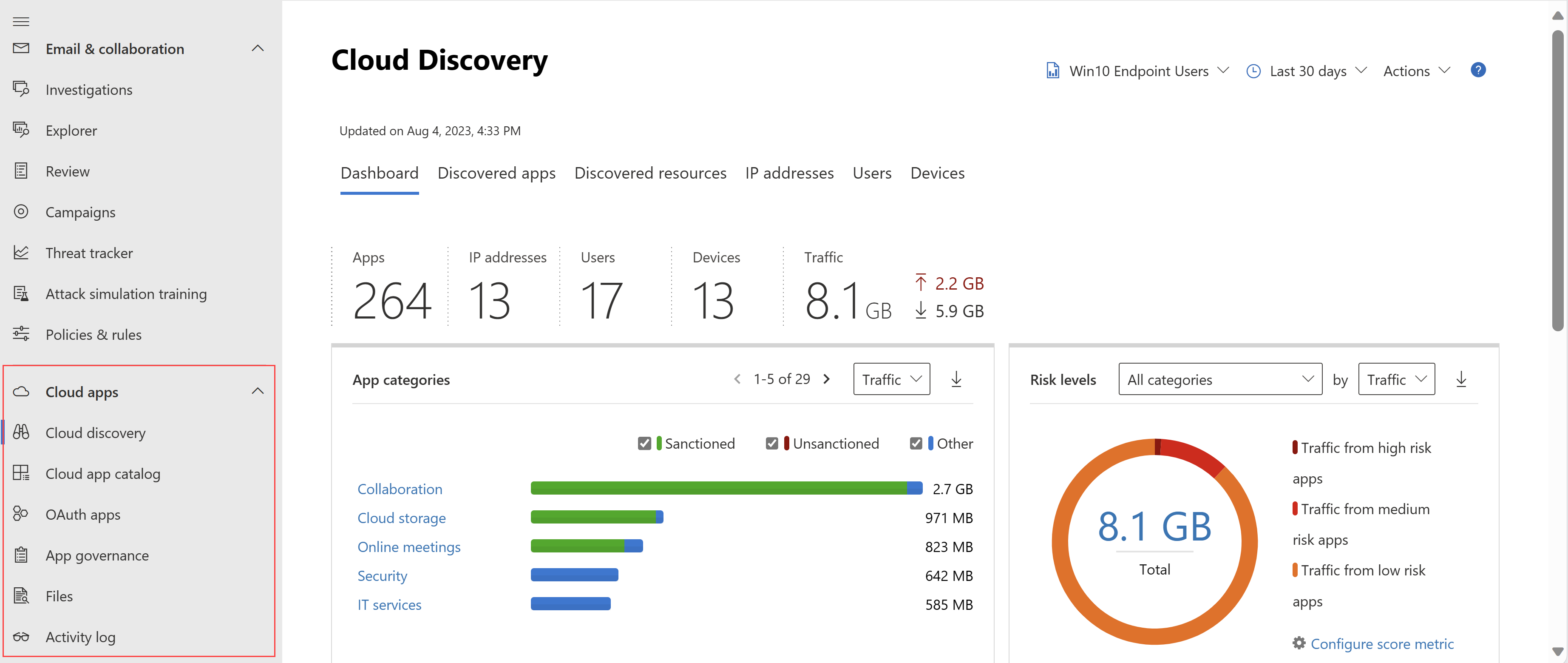Kom i gang med Microsoft Defender for Cloudapps
I denne hurtige introduktion beskrives det, hvordan du begynder at arbejde med Microsoft Defender for Cloud Apps på Microsoft Defender-portalen.
Defender for Cloud Apps kan hjælpe dig med at bruge fordelene ved cloudprogrammer, samtidig med at du bevarer kontrollen over virksomhedens ressourcer. Defender for Cloud Apps forbedrer din synlighed i cloudaktivitet og hjælper med at øge beskyttelsen af dine virksomhedsdata.
Tip
Som en ledsager til denne artikel anbefaler vi, at du bruger Microsoft Defender for Cloud Apps automatiserede konfigurationsvejledning, når du er logget på Microsoft 365 Administration. Denne vejledning tilpasser din oplevelse baseret på dit miljø. Hvis du vil gennemse de bedste fremgangsmåder uden at logge på og aktivere automatiserede konfigurationsfunktioner, skal du gå til Microsoft 365-installationsportalen.
Forudsætninger
Hvis du vil konfigurere Defender for Cloud Apps, skal du som minimum være sikkerhedsadministrator i Microsoft Entra ID eller Microsoft 365.
Brugere med administratorroller har de samme administratortilladelser på tværs af alle cloudapps, som din organisation abonnerer på, uanset hvor du har tildelt rollen. Du kan få flere oplysninger under Tildel administratorroller og Tildele administratorroller i Microsoft Entra ID.
Microsoft Defender for Cloud Apps er et sikkerhedsværktøj og kræver derfor ikke Licenser til Microsoft 365-produktivitetspakken. For Microsoft 365 Cloud App Security (kun Microsoft Defender for Cloud Apps til Microsoft 365) skal du se Hvad er forskellene mellem Microsoft Defender for Cloud Apps og Microsoft 365 Cloud App Security?
Microsoft Defender for Cloud Apps afhænger af, at følgende Microsoft Entra ID programmer fungerer korrekt. Deaktiver ikke disse programmer i Microsoft Entra ID:
- Microsoft Defender for Cloud Apps – API'er (ID: 972bb84a-1d27-4bd3-8306-6b8e57679e8c)
- Microsoft Defender for Cloud Apps – Kundeoplevelse (id: 9ba4f733-be8f-4112-9c4a-e3b417c44e7d)
- Microsoft Defender for Cloud Apps – Information Protection (ID: ac6dbf5e-1087-4434-beb2-0ebf7bd1b883)
- Microsoft Defender for Cloud Apps – MIP-server (ID: 0858ddce-8fca-4479-929b-4504feeed95e)
Access-Defender for Cloud Apps
Få en Defender for Cloud Apps licens til hver bruger, du vil beskytte med Defender for Cloud Apps. Du kan få flere oplysninger i dataarket for Microsoft 365-licenser.
En Defender for Cloud Apps prøveversion er tilgængelig som en del af en Microsoft 365 E5 prøveversion, og du kan købe licenser fra Microsoft 365 Administration >Marketplace. Du kan få flere oplysninger under Prøv eller køb Microsoft 365 eller Få support til Microsoft 365 til virksomheder.
Bemærk!
Microsoft Defender for Cloud Apps er et sikkerhedsværktøj og kræver derfor ikke Licenser til Microsoft 365-produktivitetspakken. Du kan få flere oplysninger under Hvad er forskellene mellem Microsoft Defender for Cloud Apps og Microsoft 365 Cloud App Security?.
Få adgang Defender for Cloud Apps på Microsoft Defender-portalen under Cloud Apps. Det kan f.eks. være:
Trin 1: Angiv øjeblikkelig synlighed, beskyttelse og styringshandlinger for dine apps
Sådan side:Angiv øjeblikkelig synlighed, beskyttelse og styringshandlinger for dine apps
Påkrævet opgave: Opret forbindelse til apps
- Vælg Indstillinger i Microsoft Defender Portal. Vælg derefter Cloud Apps.
- Under Connected Apps skal du vælge App Connectors.
- Vælg +Opret forbindelse til en app for at tilføje en app, og vælg derefter en app.
- Følg konfigurationstrinnene for at oprette forbindelse til appen.
Hvorfor oprette forbindelse til en app? Når du har oprettet forbindelse til en app, kan du få større synlighed, så du kan undersøge aktiviteter, filer og konti for apps i dit cloudmiljø.
Trin 2: Beskyt følsomme oplysninger med DLP-politikker
Sådan side:Beskyt følsomme oplysninger med DLP-politikker
Anbefalet opgave: Aktivér filovervågning, og opret filpolitikker
- Vælg Indstillinger i Microsoft Defender Portal. Vælg derefter Cloud Apps.
- Vælg Filer under Information Protection.
- Vælg Aktivér filovervågning, og vælg derefter Gem.
- Hvis du bruger følsomhedsmærkater fra Microsoft Purview Information Protection, skal du under Information Protection vælge Microsoft Information Protection.
- Vælg de påkrævede indstillinger, og vælg derefter Gem.
- I trin 3 skal du oprette filpolitikker for at opfylde organisationens krav.
Tip
Du kan få vist filer fra dine forbundne apps ved at gå til CloudApps-filer> på Microsoft Defender-portalen.
Anbefaling af migrering
Vi anbefaler, at du bruger Defender for Cloud Apps beskyttelse af følsomme oplysninger parallelt med din aktuelle CASB-løsning (Cloud Access Security Broker). Start med at oprette forbindelse mellem de apps, du vil beskytte, for at Microsoft Defender for Cloud Apps. Da API-connectors bruger forbindelse uden for båndet, opstår der ingen konflikt. Derefter migrer du gradvist dine politikker fra din aktuelle CASB-løsning for at Defender for Cloud Apps.
Bemærk!
I forbindelse med tredjepartsapps skal du kontrollere, at den aktuelle belastning ikke overstiger det maksimale antal tilladte API-kald for appen.
Trin 3: Kontrollér cloudapps med politikker
Sådan side:Kontrollér cloudapps med politikker
Påkrævet opgave: Opret politikker
Sådan opretter du politikker
- På Microsoft Defender-portalen under Cloud Apps skal du vælge Politikker –>Politikskabeloner.
- Vælg en politikskabelon på listen, og vælg + derefter ikonet for at oprette politikken.
- Tilpas politikken (vælg filtre, handlinger og andre indstillinger), og vælg derefter Opret.
- Under Cloud Apps skal du vælge Politikker –>Politikadministration for at vælge politikken og se de relevante matches (aktiviteter, filer, beskeder).
Tip
Hvis du vil dække alle dine cloudmiljøsikkerhedsscenarier, skal du oprette en politik for hver risikokategori.
Hvordan kan politikker hjælpe din organisation?
Du kan bruge politikker til at hjælpe dig med at overvåge tendenser, se sikkerhedstrusler og generere tilpassede rapporter og beskeder. Med politikker kan du oprette styringshandlinger og angive kontrolelementer til forebyggelse af datatab og fildeling.
Trin 4: Konfigurer cloudregistrering
Sådan sideopstilles: Konfigurer cloudregistrering
Påkrævet opgave: Aktivér Defender for Cloud Apps for at få vist brugen af din cloudapp
Integrer med Microsoft Defender for Endpoint for automatisk at aktivere Defender for Cloud Apps til at overvåge dine Windows 10 og Windows 11 enheder i og uden for virksomheden.
Hvis du bruger Zscaler, skal du integrere den med Defender for Cloud Apps.
Hvis du vil opnå fuld dækning, skal du oprette en kontinuerlig rapport over cloudregistrering
- Vælg Indstillinger i Microsoft Defender Portal. Vælg derefter Cloud Apps.
- Under Cloud Discovery skal du vælge Automatisk logoverførsel.
- Tilføj dine kilder under fanen Datakilder .
- Konfigurer logopsamleren under fanen Logindsamlere .
Anbefaling af migrering
Vi anbefaler, at du bruger Defender for Cloud Apps registrering parallelt med din aktuelle CASB-løsning. Start med at konfigurere automatisk upload af firewalllog til Defender for Cloud Apps logopsamlere. Hvis du bruger Defender for Endpoint i Microsoft Defender XDR, skal du sørge for at aktivere indstillingen til videresendelse af signaler til Defender for Cloud Apps. Konfiguration af cloudregistrering er ikke i konflikt med logsamlingen for din aktuelle CASB-løsning.
Sådan opretter du et snapshot af en cloudregistreringsrapport
- På Microsoft Defender-portalen under Cloud Apps skal du vælge Cloudregistrering.
- I øverste højre hjørne skal du vælge Handlinger –>Opret snapshotrapport til cloudregistrering.
Hvorfor skal du konfigurere cloudregistreringsrapporter?
Det er vigtigt at have indblik i skygge-it i din organisation. Når dine logge er analyseret, kan du nemt finde ud af, hvilke cloudapps der bruges, af hvilke personer og på hvilke enheder.
Trin 5: Tilpas din oplevelse
Sådan side:Tilpas din oplevelse
Anbefalet opgave: Tilføj dine organisationsoplysninger
Sådan angiver du mailindstillinger
- Vælg Indstillinger i Microsoft Defender Portal. Vælg derefter Cloud Apps.
- Under System skal du vælge Mailindstillinger.
- Angiv dine mailadresser og det viste navn under Mailsenderidentitet.
- Under Maildesign skal du uploade din organisations mailskabelon.
Sådan angiver du administratormeddelelser
- Vælg Indstillinger i Microsoft Defender Portal. Vælg derefter Microsoft Defender XDR.
- Vælg Mailmeddelelser.
- Konfigurer de metoder, du vil angive for systemmeddelelser.
Sådan tilpasser du målepunkterne for scoren
- Vælg Indstillinger i Microsoft Defender Portal. Vælg derefter Cloud Apps.
- Under Cloud Discovery skal du vælge Score metrics.
- Konfigurer vigtigheden af forskellige risikoværdier.
- Vælg Gem.
Nu er de risikoscores, der gives til registrerede apps, konfigureret præcist i henhold til organisationens behov og prioriteter.
Hvorfor tilpasse dit miljø?
Nogle funktioner fungerer bedst, når de er tilpasset dine behov. Giv brugerne en bedre oplevelse med dine egne mailskabeloner. Beslut, hvilke meddelelser du modtager, og tilpas metrikværdien for din risikoscore, så den passer til organisationens indstillinger.
Trin 6: Organiser dataene efter dine behov
Sådan side:Arbejde med IP-intervaller og -koder
Anbefalet opgave: Konfigurer vigtige indstillinger
Sådan opretter du IP-adressekoder
Vælg Indstillinger i Microsoft Defender Portal. Vælg derefter Cloud Apps.
Under System skal du vælge IP-adresseområder.
Vælg + Tilføj IP-adresseområde for at tilføje et IP-adresseområde.
Angiv IP-områdenavn, IP-adresseintervaller, Kategori og Mærker.
Vælg Opret.
Nu kan du bruge IP-koder, når du opretter politikker, og når du filtrerer og opretter fortløbende rapporter.
Sådan opretter du fortløbende rapporter
- Vælg Indstillinger i Microsoft Defender Portal. Vælg derefter Cloud Apps.
- Under Cloud Discovery skal du vælge Fortløbende rapporter.
- Vælg Opret rapport.
- Følg konfigurationstrinnene.
- Vælg Opret.
Nu kan du få vist registrerede data baseret på dine egne indstillinger, f.eks. forretningsenheder eller IP-intervaller.
Sådan tilføjer du domæner
- Vælg Indstillinger i Microsoft Defender Portal. Vælg derefter Cloud Apps.
- Under System skal du vælge Organisationsoplysninger.
- Tilføj din organisations interne domæner.
- Vælg Gem.
Hvorfor skal du konfigurere disse indstillinger?
Disse indstillinger er med til at give dig bedre kontrol over funktionerne i konsollen. Med IP-tags er det nemmere at oprette politikker, der passer til dine behov, til præcist at filtrere data og meget mere. Brug Datavisninger til at gruppere dine data i logiske kategorier.
Næste trin
Hvis du støder på problemer, er vi her for at hjælpe. Hvis du vil have hjælp eller support til dit produktproblem, skal du åbne en supportanmodning.